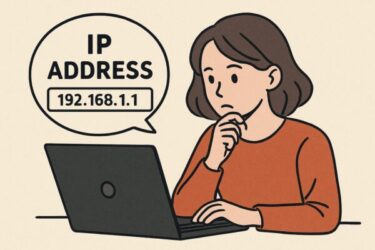最近、一部のユーザーが Microsoft Copilot(ブラウザ版 Copilot や Edge 右上の Copilot アイコンなど)にアクセスしようとした際、次のようなエラーメッセージが表示されることがあります。
「StartFragmentMicrosoft 側の問題です。お客様には問題はありません。問題が発生しました。時間をおいて更新すると解決する場合があります。もう一度お試しください」
このメッセージの意味は?
このメッセージは、Microsoft Copilotのサーバー側で一時的な障害やアクセス集中などの問題が発生していることを示しています。つまり、ユーザー側の操作ミスや環境の問題ではありません。
- Microsoftのサーバーに一時的な障害が起きている
- アクセスが集中して一時的に利用制限がかかっている
- バックエンドのメンテナンス中

対処法:ユーザー側でできることは?
ユーザー側には基本的に非がないため、慌てる必要はありません。以下のような対策を試してみましょう。
- 時間をおいて再度アクセスする:数分〜数時間後に復旧することが多いです。
- ブラウザを更新(F5キー):キャッシュの問題であれば解決する場合もあります。
- 別のブラウザで試す:Edgeで不具合が出た場合、ChromeやFirefoxで正常に動作することも。
- 公式の障害情報を確認する:Microsoftのサービスステータスページなどで確認可能です。
エラーの中の「StartFragment」とは?
「StartFragment」は、HTMLのクリップボードコピー時に挿入されるタグ情報で、本来はユーザーに表示されるものではありません。今回のように表示されるのは、エラーメッセージの構成ミスやバグの可能性があります。
【裏技1】モバイル回線やVPNを使ってアクセスを変える
Copilotはアクセス制限がかかるとき、IPアドレス単位で制限している可能性があります。そのため、スマホのテザリングやVPNを使って一時的にIPアドレスを変えることで、正常にアクセスできる場合があります。
VPNを使うことで、地域による制限や混雑エリアを回避できることもあります。
【裏技2】Copilot以外の代替AIを一時的に使う
「今すぐAIに質問したい!」という場合は、以下のような代替手段もあります。
- Google Gemini
- ChatGPT(OpenAI)
- Perplexity AI
- Poe by Quora
【裏技3】「Edge」ではなく「Chrome」「Firefox」で再アクセスしてみる
Microsoft CopilotはEdgeブラウザでの動作が基本ですが、時折キャッシュやCookieの影響で表示されない場合も。別ブラウザでアクセスすると、問題なく表示されることがあります。
【補足1】「Copilotの障害情報」をいち早く知る方法
以下のサイトでCopilotを含むMicrosoft全体の障害状況を確認できます。
【補足2】「StartFragment」とは何か?
エラー文に含まれる「StartFragment」や「EndFragment」は、本来HTML文書をコピーペーストするときに使用される制御タグです。これがそのまま表示されているということは、Copilot側の表示処理でバグが起きている可能性が高く、Microsoft側の修正を待つしかありません。
【補足3】エラーが出やすい時間帯は?
Copilot は日本時間の夜~深夜帯(米国の業務時間帯)にアクセスが集中しやすく、その時間帯にエラーが増えるケースも報告されています。
一方で、日本の朝〜昼は比較的スムーズに使えることが多いので、急ぎで使いたいときは時間帯をずらしてアクセスしてみるのも一つの方法です。
【補足4】Copilotが使えないときの“簡易チェックリスト”
- 時間をおいて再アクセスしたか?
- ブラウザを変えて試したか?
- VPNやテザリングでIPを変えてみたか?
- 障害情報を確認したか?
- 他のAI(ChatGPTやGemini)で一時対応したか?
【補足5】Copilotの仕様変更に注意
Copilotは開発が進んでおり、急に仕様や動作条件が変更されることがあります。たとえば以下のような例があります。
- Edgeブラウザの最新版が必要になる
- Microsoftアカウントへのサインインが必須になる
- Copilot(旧Bing Chat)と別サービスに分かれるなどの仕様変更
Windows のタスクバーやスタートメニューから開くと「Copilot アプリ」の挙動が変わることもあります。(アップデート後に突然開けなくなる → サインインし直しで直る、など)
「昨日までは使えたのに、今日はなぜか使えない…」というときは、一度サインイン状況やブラウザのバージョンも確認してみてください。
▼ Copilot公式ページ:
https://copilot.microsoft.com/
また、「Microsoft Edge」での利用が基本となっているため、Edgeが無効化・アンインストールされていないかも確認しておきましょう。
Copilotを使う際は、Edge+Microsoftアカウントでのサインインがもっとも確実です。
エラーが出たときは、「自分だけ?」と不安になるかもしれませんが、ほとんどの場合は一時的なもので、しばらくすれば復旧します。焦らず対処しましょう。
まとめ:深刻なトラブルではありません
このエラーメッセージは、Microsoft Copilotの一時的な不調によるものであり、ユーザーが何か設定を変えたり、パソコンを修復したりする必要は基本的にありません。
しばらく待ってから再度アクセスするだけで、ほとんどのケースで解決します。
それでも数時間〜1日以上経っても使えない場合は、別のネットワーク環境で試したり、Microsoftサポートに問い合わせてみるのもよいでしょう。
このようなエラーメッセージが出ても、「自分だけがおかしい」と思わず、まずは落ち着いて時間をおいてみてくださいね。
【おすすめ記事】
▶︎Windowsアップデート後にプリンターが使えない時の解決法
▶︎Googleドキュメント音声入力の活用術|副業ライター向け便利機能まとめ